
De grafische kaarten Ze zijn een zeer belangrijk onderdeel van een computer, vooral als we onze apparatuur gaan gebruiken om games te spelen, video's te bewerken of andere taken met betrekking tot afbeeldingen uit te voeren. Daarom is het, naast ervoor te zorgen dat we een krachtige GPU hebben, de moeite waard om te weten hoe een grafische kaart te installeren
Het is geen ingewikkelde operatie, als het correct wordt uitgevoerd. Natuurlijk is het belangrijk om het proces stap voor stap te volgen en geen fouten te maken die op middellange of lange termijn storingen kunnen veroorzaken.
Wat is een grafische kaart?
De grafische kaart wordt ook wel beeldschermadapter, adapter of videokaart of ook wel grafische versnellerkaart genoemd. Het is in ieder geval hetzelfde concept.
De eigen naam vertelt het ons: een grafische kaart is een onderdeel van onze computers waaraan is toegewijd video- en beeldgerelateerde gegevensverwerking. In werkelijkheid is alles wat de gebruiker op zijn beeldscherm ziet niets anders dan informatie die zo is verwerkt dat het voor het menselijk oog herkenbaar is. Dat is de missie van de grafische kaart.
Om deze taak uit te voeren, verwerkt de kaart de gegevens die hij ontvangt van de GPU van de computer. Het zet het vervolgens om in zichtbare informatie en geeft het weer op het scherm.
In principe hebben alle grafische kaarten dezelfde componenten:
- GPU o Grafische verwerkingseenheid (niet te verwarren met de GPU van de computer).
- gramgeheugen o Willekeurig grafisch opslaggeheugen.
- RAMDAC, de digitaal-naar-analoogomzetter met willekeurig toegankelijk geheugen.
- fans of koellichamen.
Er zijn twee merken die de markt voor dit type hardware domineren: Nvidia en AMD. Elk van hen biedt verschillende kenmerken, met kwaliteitsmodellen die een breed scala aan prijzen dekken. Vaak is de keuze voor het een of het ander een kwestie van smaak.
Stap voor stap een grafische kaart installeren

De grafische kaart zit meestal standaard in de computer, maar soms is het nodig om hem te vervangen omdat we hem willen verbeteren of omdat degene die we hebben niet meer goed werkt.
Verwijder oude kaartstuurprogramma's
Logischerwijs moet je eerst de oude kaart verwijderen. En niet alleen fysiek, maar ook op de computer. Zo gaat u te werk:
- Eerst openen we het startmenu en zoeken naar de Configuratiescherm.
- Vervolgens selecteren we de weergave van kleine pictogrammen en gaan naar de sectie Programma's en kenmerken.
- De volgende stap is afhankelijk van het type kaart dat we hebben:
- Als het AMD is, moet u zoeken naar Adrenaline of AMD om de stuurprogramma's te vinden.
- Als het NVIDIA is, moet u alles verwijderen.
Zet de computer uit
Voordat u met het installatieproces begint, moet u koppel de computer los van het stroomnet. Dan moet je de zijpanelen demonteren en de behuizing een beetje kantelen om zonder problemen de binnenkant te kunnen zien. Daarna moeten de volgende ontkoppelingen en controles worden uitgevoerd:
- koppel de draden los HDMI / DisplayPort aangesloten (door los te schroeven, niet door hard te trekken).
- Controleer de PCIe-verbindingen.
gleuf inbrengen
Om de grafische kaart te installeren, moet deze in het eerste slot worden geplaatst dat we na de socket vinden. Dit is een speciaal versterkte groef om vast te blijven zitten aan het moederbord. Het is belangrijk dat het dat slot is en niet een ander, aangezien het de enige is die x16, dat wil zeggen 16 gebruikslijnen, biedt.
Om ervoor te zorgen dat de grafische kaart perfect vastzit en er niet af valt, moet u de veiligheidsknop gebruiken en deze vervolgens vastschroeven. af te maken, we sluiten de PCIe-kabels van de voeding aan.
HDMI- of DisplayPort-aansluiting
We verbinden de HDMI/DisplayPort-kabel dat gaat van de monitor naar het moederbord. Deze actie is basis om de volgende stap uit te kunnen voeren:
Installatie van stuurprogramma
Windows update Het is de tool die zorgt voor het vinden van de stuurprogramma's die overeenkomen met ons model om ze te installeren. Het verdient echter de voorkeur om de stuurprogramma's handmatig te installeren door de instructies te volgen die worden weergegeven op de NVIDIA- of AMD-ondersteuningspagina (en vermijd het installeren van software die we niet nodig hebben).
Optioneel kunt u proberen extra software te installeren om de ventilatoren aan te sturen.
Welke grafische kaart te kiezen
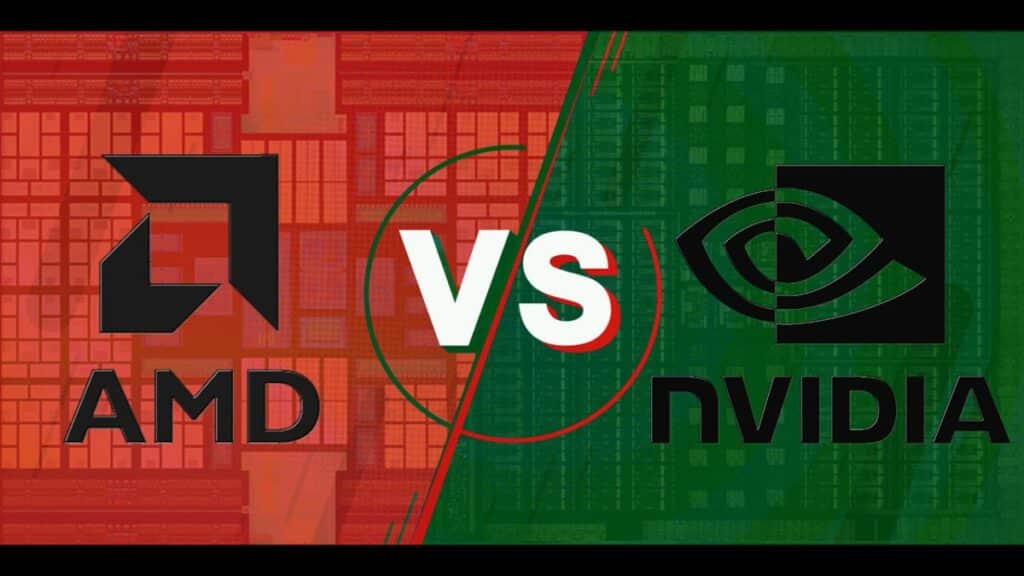
Tot slot is het belangrijk om te bedenken welke kaart we in onze computer willen installeren. Vooral omdat er talloze modellen op de markt zijn (bijna allemaal van de merken AMD of NVIDIA, zoals we eerder hebben uitgelegd). De aspecten waar we op moeten letten zijn de volgende:
- Beschikbare ruimte in de koffer waarin we de grafische kaart gaan plaatsen, zodat er geen ruimteproblemen zijn.
- Koelsysteem uit de hoes, om de kaart niet te oververhitten.
- Stroomvoorziening, aangezien de vereisten in dit opzicht kunnen verschillen, afhankelijk van elk kaartmodel.
- Uitbreidingsslots of PCIe-slots, die in moderne computers langer zijn en aan één uiteinde een clip hebben om beter te passen.